VLOOKUP反向查找及多条件查找
1、之前说过在用VLOOKUP时,要查找的内容需在目标区域的第一列,否则无法匹配。现在通过在公式中运用数组函数调整目标区域来达到反向查找的目的。

2、反向查找
如图所示,想要在表1中查找到表2中人员所在的班级。如果按之前的做法需要先将姓名移到班级前面,才能用VLOOKUP查找引用。
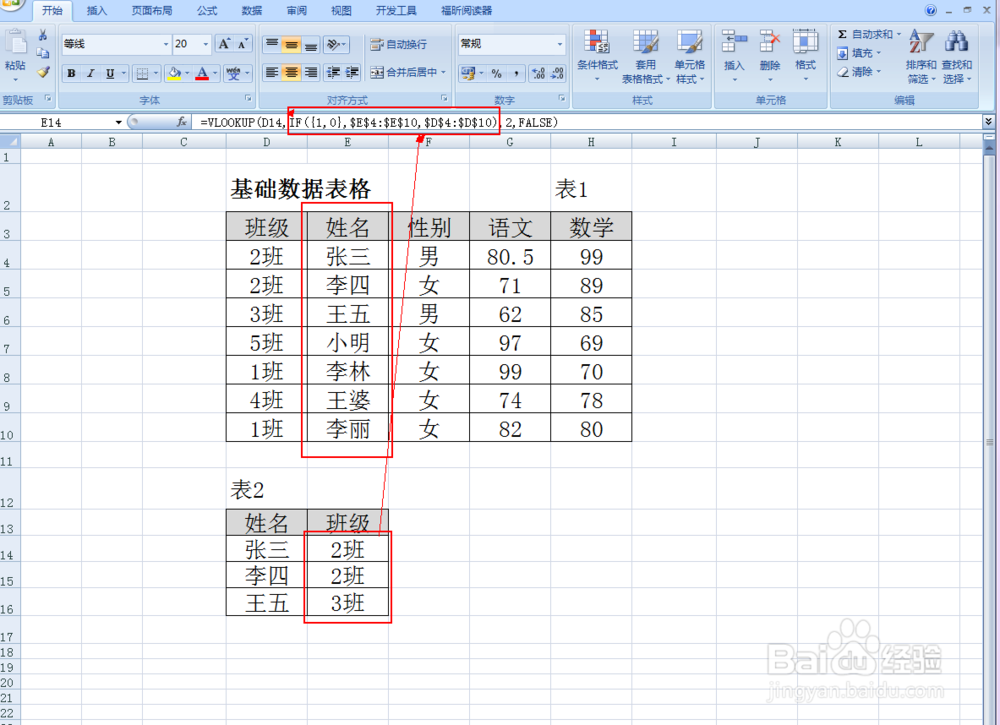
3、在E12中输入:=VLOOKUP(D14,IF({1,0},$E$4:$E$10,$D$4:$D$10),2,FALSE),按ctrl+shift+enter执行。
重点:IF({1,0},$E$4:$E$10,$D$4:$D$10):为目标区域。通过if及{1,0}数组,得出结果为两列,如下图,可以看出姓名和班级调换了前后顺序,重新组合成一个新的区域。

4、多条件查找;
在I14中输入:
=VLOOKUP(G14&H14,IF({1,0},$D$4:$D$10&$E$4:$E$10,$G$4:$G$10),2,FALSE)
表1中数据中不同班级中的学生有可能重名,此时要取得某个人的成绩,还需要对班级进行匹配。
G14&H14:&作用是将两个单元格内容合并成一个字符串。
$D$4:$D$10&$E$4:$E$10:将d列和e列合并成一列。
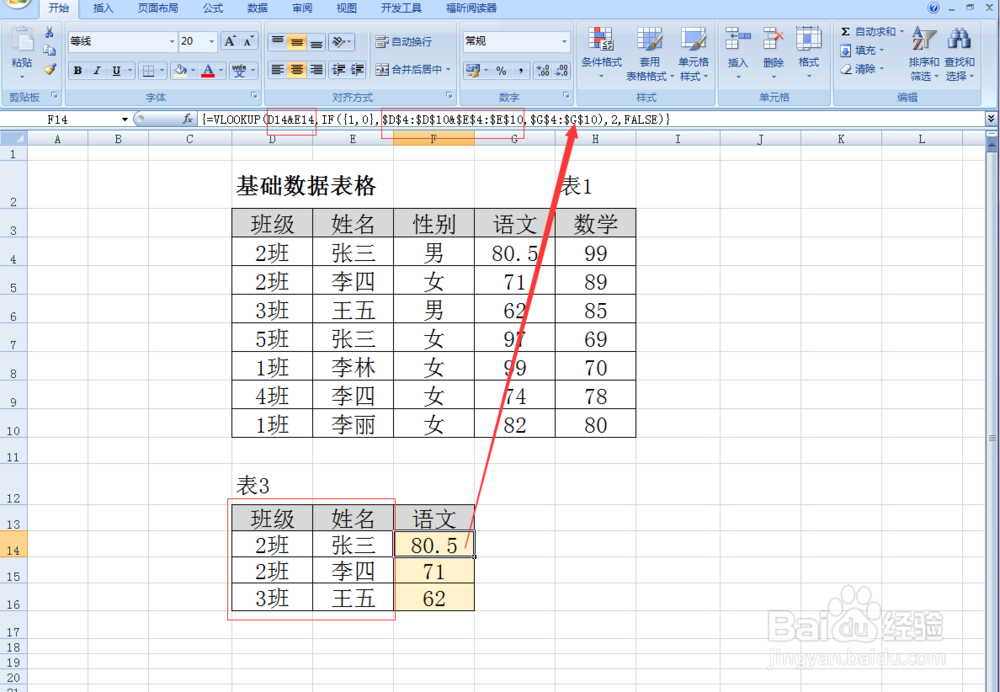
5、其他事项与方向查找的方法一致,不再赘述。
PS:由IF({1,0},$D$4:$D$10&$E$4:$E$10,$G$4:$G$10),形成的目标区域都只有两列,目标值都在第二列。
声明:本网站引用、摘录或转载内容仅供网站访问者交流或参考,不代表本站立场,如存在版权或非法内容,请联系站长删除,联系邮箱:site.kefu@qq.com。
阅读量:40
阅读量:179
阅读量:83
阅读量:186
阅读量:40